Vaak gebruiken we maandenlang spectrums wifi zonder de router opnieuw op te starten of de wifi 's nachts uit te schakelen . U kunt op afstand de Wi-Fi uitschakelen op alle spectrumrouters ; Het enige probleem is - niet veel mensen weten hoe ze het moeten doen.
Het proces van het uitschakelen van spectrum wifi varieert afhankelijk van het routermerk dat u hebt. De procedures die we gaan beschrijven, moeten werken aan de meeste spectrumrouters. Maar laten we eerst de voordelen bespreken van het uitschakelen van uw wifi 's nachts.

Moet ik mijn spectrum wifi uitschakelen?
Als u geen nut hebt voor Wi-Fi wanneer u gaat slapen, is het niet nodig om het aan te laten. De meeste firmware -updates voor uw router vinden echter 's nachts plaats wanneer er veel minder verkeer op het netwerk is. Controleer altijd of uw routerfirmware up -to -date is als u gewend bent om het 's nachts uit te schakelen.
Spectrum Internet is soms 's nachts traag vanwege systeemonderhoud. Daarom mist u niet veel door het uit te schakelen.
Het uitschakelen van de Wi-Fi bespaart de kracht die anders een verspilling van energie zou zijn. Het helpt familieleden ook beter slaapvrij te krijgen van afleidingen van hun mobiele apparaten.
Aanbevolen lezen:
- Hoe kan ik de spectrummodem online licht oplossen?
- Spectrum modem online licht knipperend wit en blauw (opgelost)
- Spectrum Router knipperend blauw: wat is het en hoe te repareren?
- Hoe schakel ik Wi-Fi uit op ATT-router? (Drie manieren om Wi-Fi uit te schakelen)
Als het alleen wordt gevoeld, zullen kinderen hun schermtijd niet reguleren. Het uitschakelen van Wi-Fi moedigt hen dus aan om op geschikte uren te slapen.
Het is belangrijk op te merken dat er geen significant risico is als u de wifi ingeschakeld laat. Routers zijn gebouwd om lange uren aangedreven te blijven en kunnen zichzelf beschermen tegen stroomstoten als ze zich voordoen.
Hoe automatisch schakelen te plannen
Gelukkig kunt u uzelf het gedoe besparen dat u altijd procedures volgt om Wi-Fi uit te schakelen. Spectrum heeft een functie voor ouderlijk toezicht waarmee u de Wi-Fi automatisch kunt instellen om zichzelf uit te schakelen en aan te schakelen in tijden van uw keuze.
Opmerking: het maken van een Wi-Fi-schema in de instellingen voor ouderlijk toestemming schakelt uw Wi-Fi niet uit-het voorkomt alleen dat geselecteerde apparaten verbinding maken met Wi-Fi.
Voordat u iets doet, moet u de My Spectrum -app downloaden van de Google Play Store of de AppStore. Deze app zorgt voor uitgebreide controle over uw geavanceerde wi-fi op afstand van uw telefoon.
Het proces is veruit de gemakkelijkste en meest handige manier om de toegang tot uw wifi te beheersen. Volg deze stappen om automatische uitschakelen te activeren:
- Start de My Spectrum -app. Gebruik spectrum gebruikersnaam en wachtwoord om in te loggen. Als u geen wachtwoord of gebruikersnaam heeft, tikt u op Create a Username Create.
- Voer het telefoonnummer of het e -mailadres in dat is gekoppeld aan uw spectrumaccount en volg de aanwijzingen van de app. Hier zijn richtlijnen voor spectrumgebruikersnaam .
- Ervan uitgaande dat alles is ingesteld, ga dan naar het tabblad Services vanuit het startscherm van de app.
- Selecteer vervolgens op het tabblad Internet apparaten.
- U moet tikken op het beheren van apparaten om uw router te koppelen aan uw app voor eerste app-gebruikers.
- Tik op de routernaam. Selecteer onder apparaatdetails een pauzeschema maken.
- Stel de tijdslimieten in om bij uw voorkeuren te passen. Nu gaat uw wifi af binnen de tijden die u instelt.
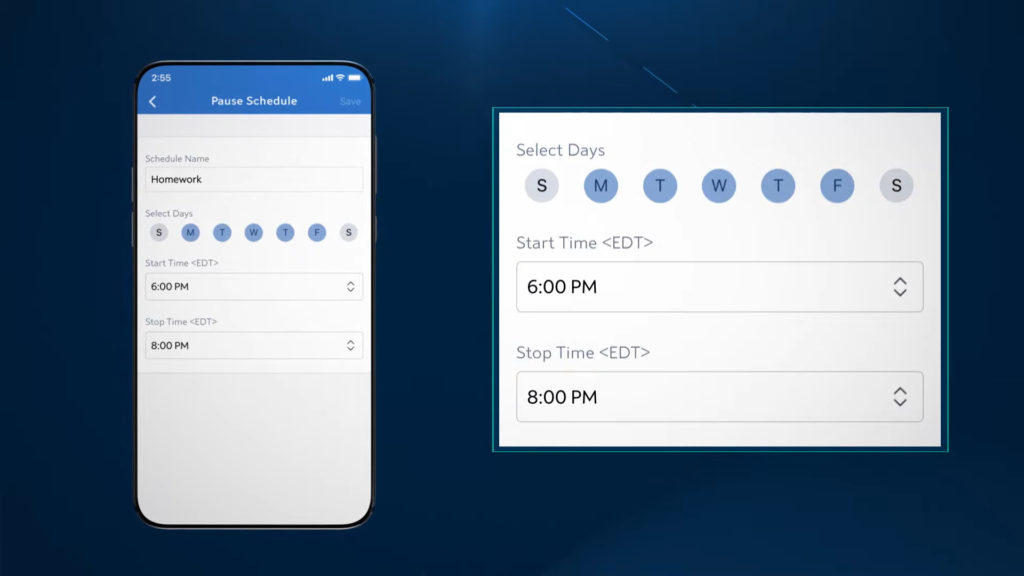
Wi -Fi pauze planning (bron - spectrum youtube -kanaal )
U kunt apparaten besturen die Wi-Fi gebruiken op het tabblad Verbonden apparaten. Op die manier is het niet nodig om Wi-Fi uit te schakelen als u wilt dat bepaalde apparaten uw wifi niet gebruiken.
Onder dezelfde instellingen kunt u apparaten permanent blokkeren van toegang tot de Wi-Fi-verbinding . U kunt ook een schema instellen voor een bepaald apparaat of meerdere apparaten die verbinding maken met uw netwerk.
Helaas hebben niet alle routers deze Wi-Fi Auto-Scheduling-functie. De oudere routers hebben deze mogelijkheden niet.
Hoe u Wi -Fi uitschakelt op Spectrum Wave 2 - Rac2V1K ASKEY
- Voer het adres 192.168.1.1 in uw browser in om toegang te krijgen tot de routerbeheerpagina.
- Gebruik vervolgens het wachtwoord en de gebruikersnaam op een label aan de achterkant van de router.
- Als u ze niet kunt vinden, zijn het standaardwachtwoord en de gebruikersnaam beheerder.
- Ga naar Advanced> Connectivity en selecteer het tandwielpictogram onder 2,4 GHz, en onder de basisinstellingen, wijzigt u 2,4 GHz draadloos in UIT.
- Klik op Toepassen en volg dezelfde procedure voor 5 GHz.
- U kunt dezelfde stappen volgen om 's ochtends Wi-Fi in te schakelen.
De stappen werken ook met de Spectrum Wave 2 - Rac2V1S Sagemcom, Sagemcom F@ST 5620 en Spectrum Wave 2- Rac2v1a Arris -routers.
Gebruik het adres http://www.routerlogin.net/ voor de gebruikersinterfacepagina voor de Netgear 6300 en Netgear WND 3800/4300 routers om toegang te krijgen tot de pagina met de gebruikersinterfaces. Het standaardwachtwoord en de gebruikersnaam zijn respectievelijk wachtwoord en gebruikersnaam.
De procedures zijn vergelijkbaar tussen routers, met kleine verschillen in de naamgeving.
Als u uw routernaam niet kunt zien, vrees niet, want de procedure is hetzelfde - ga naar draadloze instellingen en schakel deze uit.
Er zijn meer manieren om 's nachts Wi-Fi uit te schakelen waarvoor u geen toegang moet hebben tot de pagina Routers.
Koppel de router los
U kunt ervoor kiezen om de voeding naar uw router te snijden. Doe dit door het uit de muurbus te koppelen wanneer u naar bed gaat of de wifi niet nodig hebt.
Het is echter beter om Wi-Fi uit uw managementpagina uit te schakelen, vooral als u van plan bent een Ethernet-verbinding te gebruiken en de Wi-Fi niet nodig heeft. Vergeet ook niet te controleren of de router een schakelaar heeft die deze uitschakelt. De schakelaar of knop bevindt zich meestal op het achterpaneel van de router.
Gebruik een timer
Als alternatief kunt u een outlet -timer gebruiken. Om het in te stellen, sluit u het aan op een muurbus en voert u binnen wanneer u wilt dat deze de stroom naar de router snijdt.
Ze zijn efficiënt omdat ze automatisch zijn, en er is geen mogelijkheid om te vergeten het uitschakelen van je wifi .

Hoe te weten of spectrum wifi is uitgeschakeld
Het is gemakkelijk om te weten of de wifi uitgeschakeld is. De snelste manier is om de routerslichten te controleren. De routers knipperende LED's geven de status van uw draadloze verbinding aan. Er zijn altijd lichten gescheiden voor banden van 2,4 en 5 GHz.
Een andere optie is om een wifi-compatibel apparaat te gebruiken en te kijken of uw router nog steeds uitzendt.
Conclusie
Je zou het nu gemakkelijk moeten vinden om je router 's nachts uit te schakelen. De hierboven genoemde methoden zijn efficiënt en moeten voor u werken. Vergeet niet om uw inactieve elektrische apparaten uit te schakelen , omdat het de omgeving ten goede komt en de levensduur van de apparatuur verlengt.
